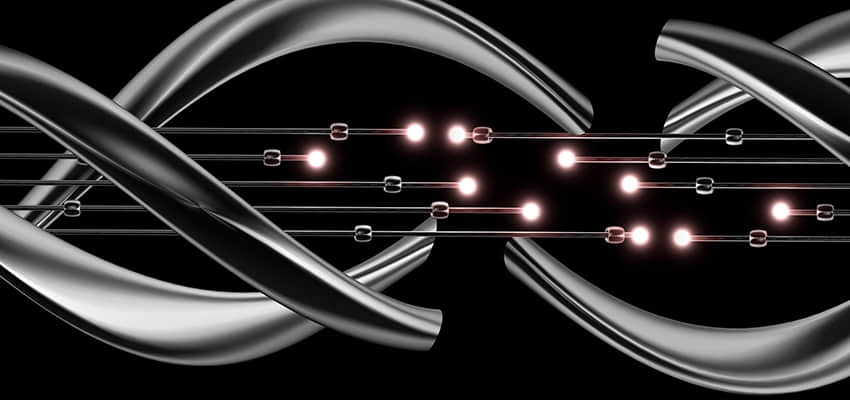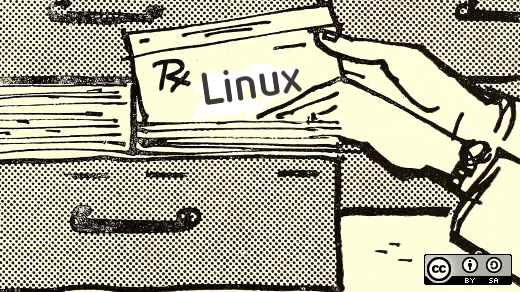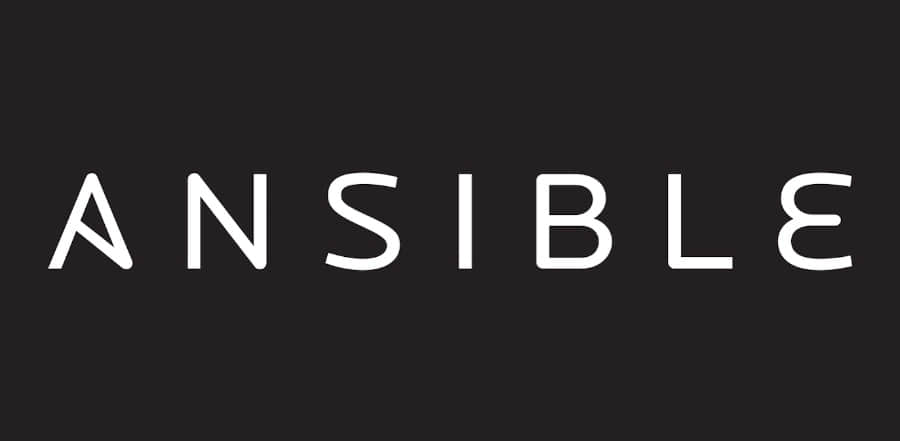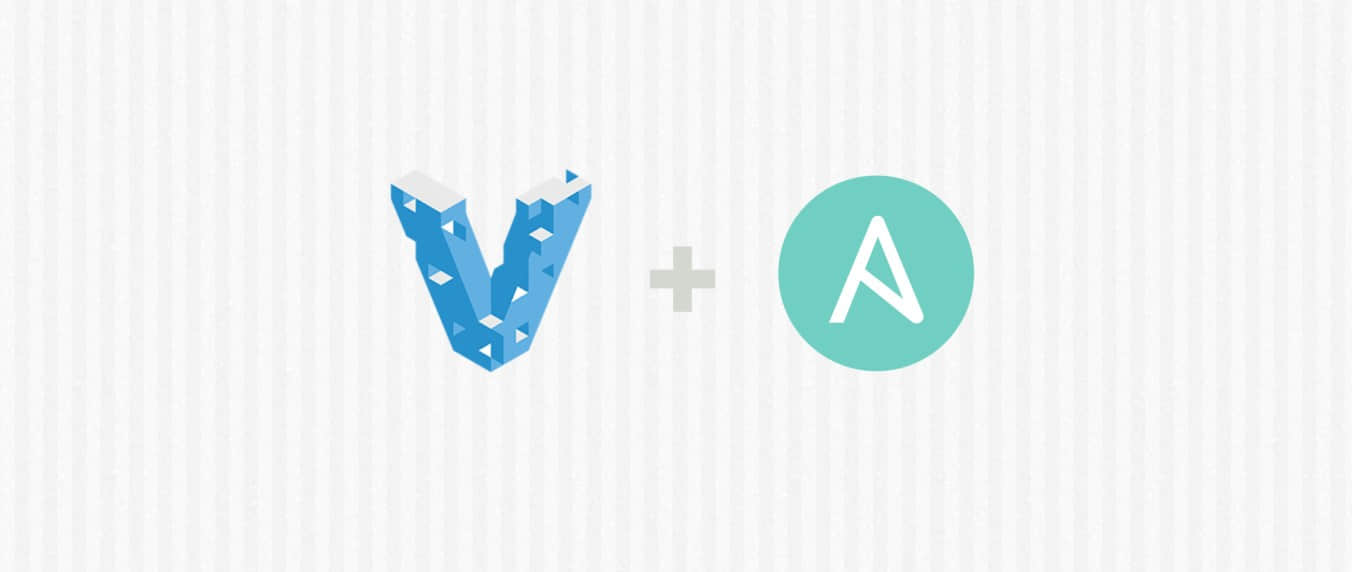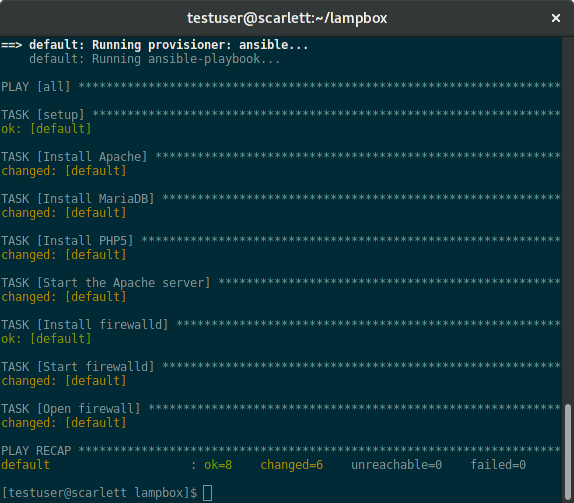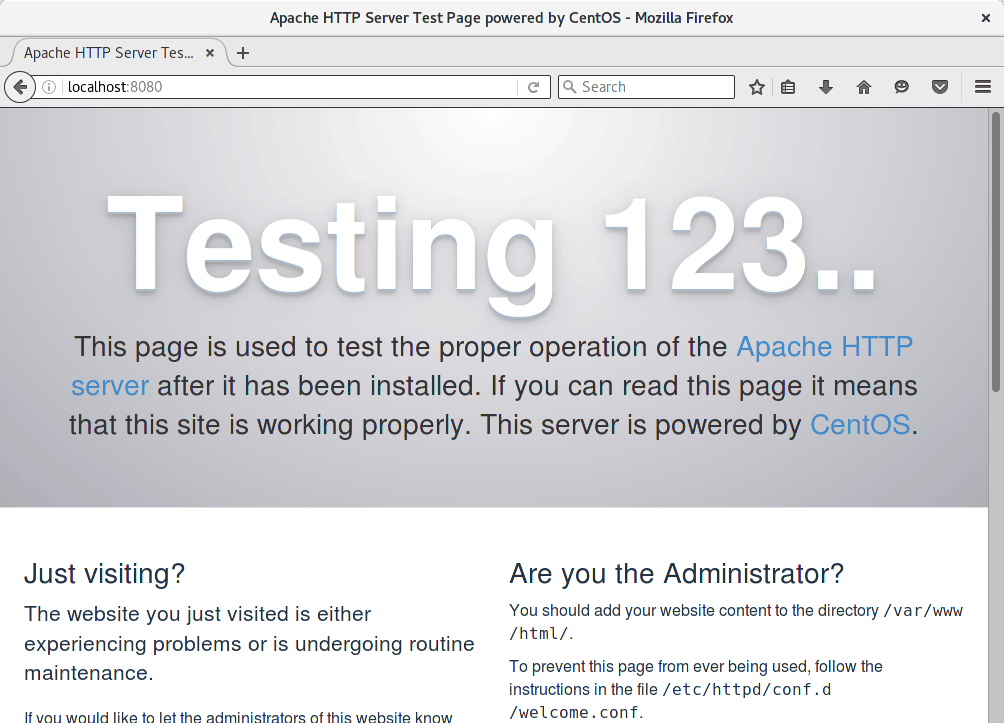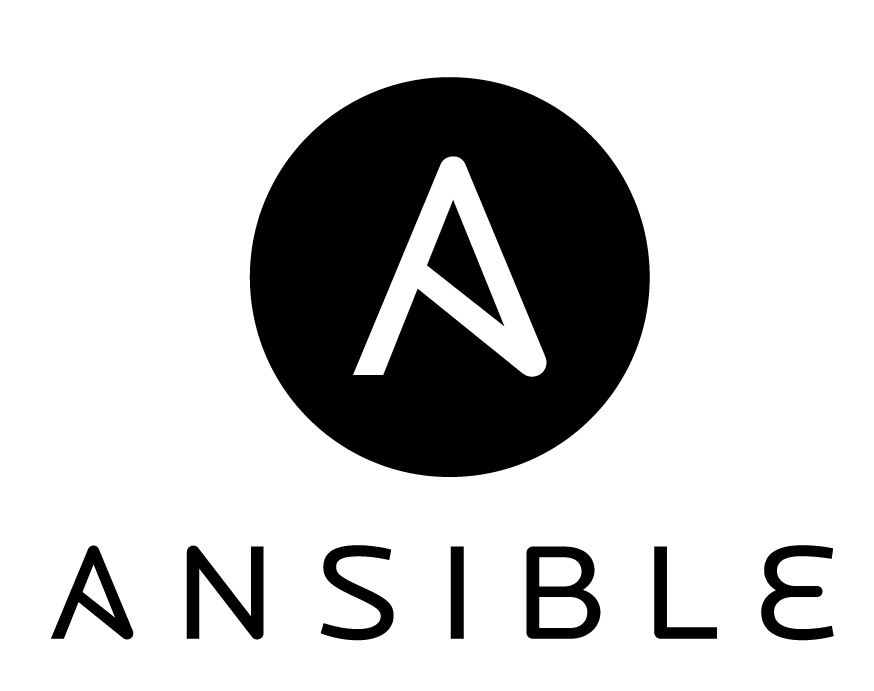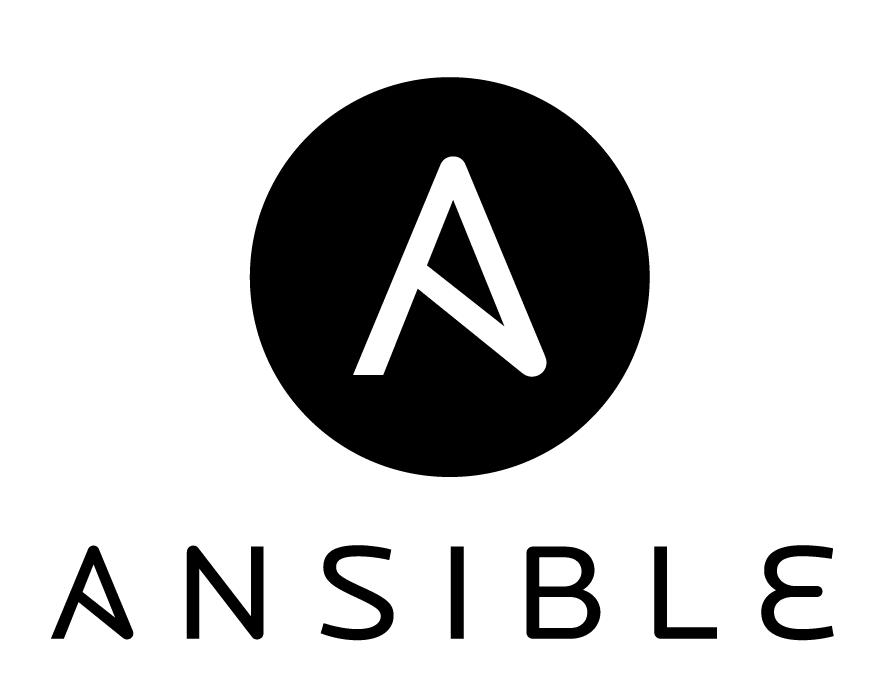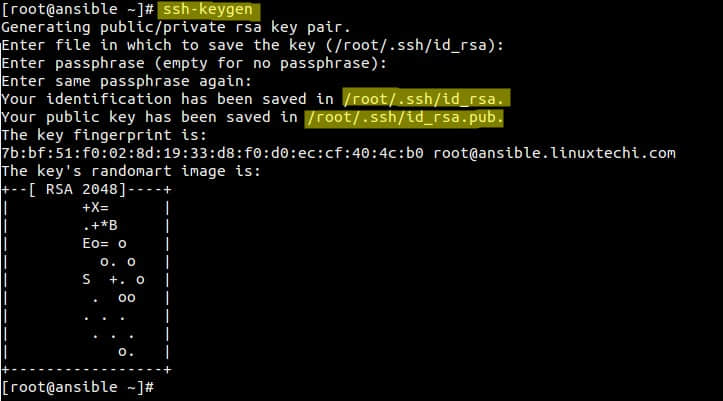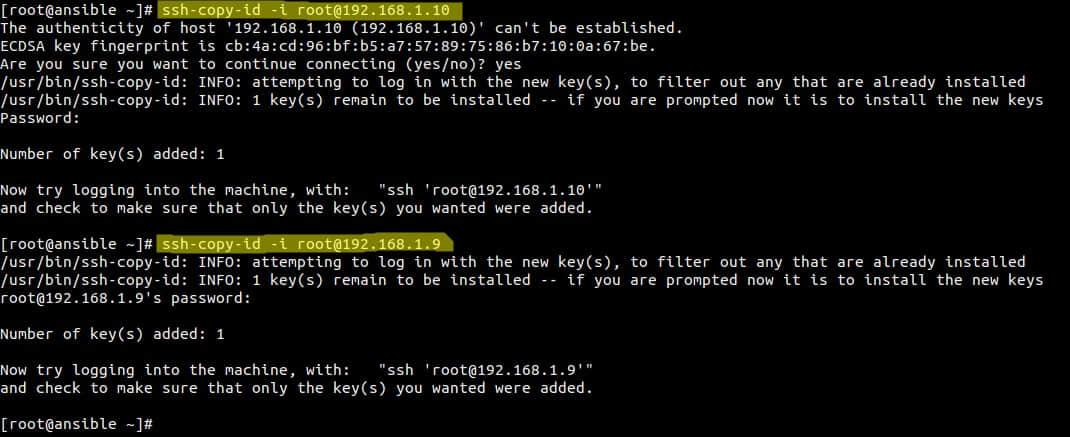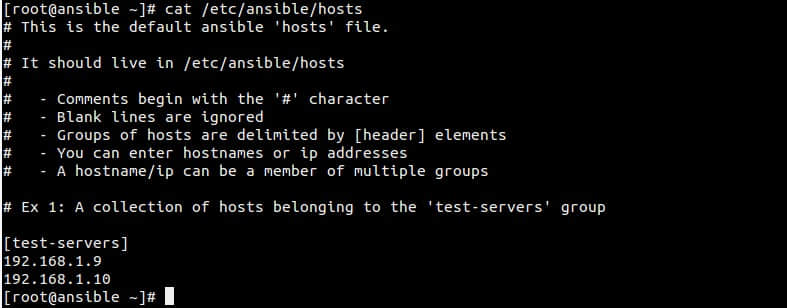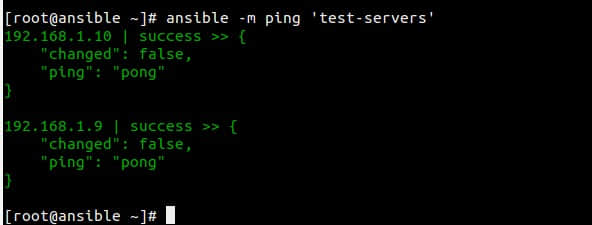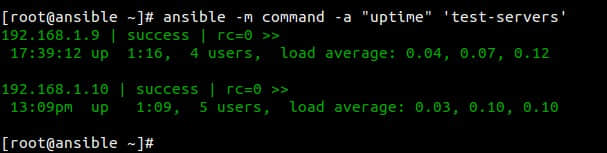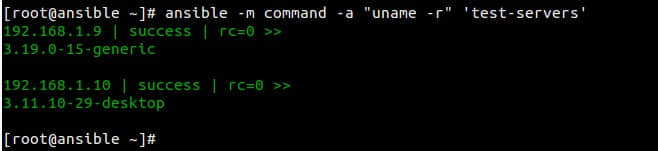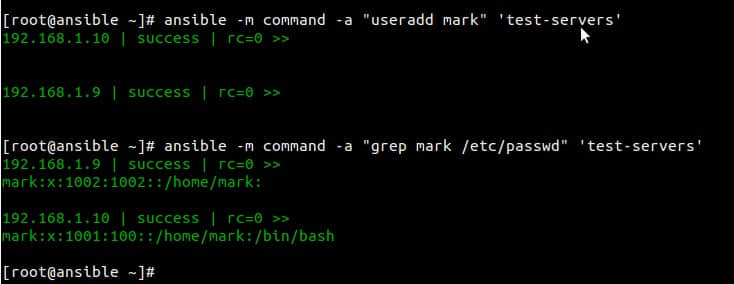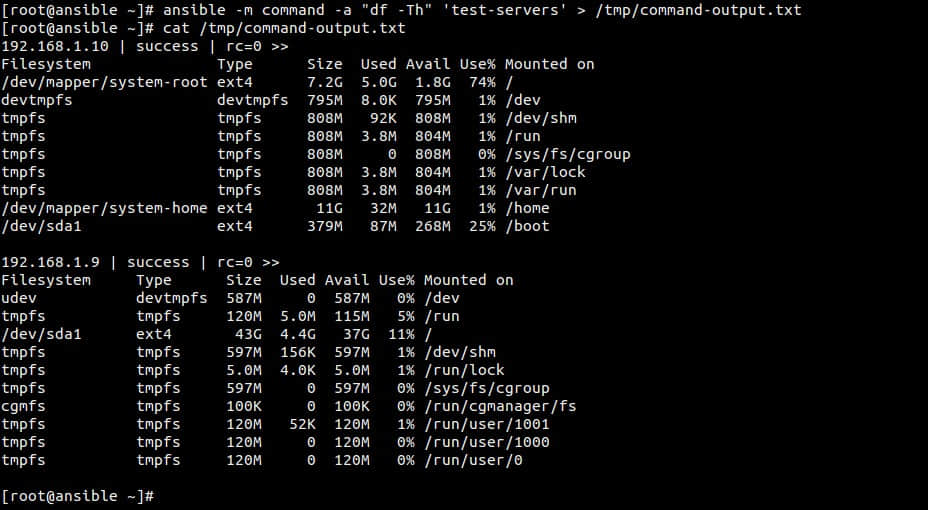在生产环境中,我会更喜欢做与自动化相关的所有事情。如果计算机能完成你的任务,何必需要你亲自动手呢?但是,在不断变化并存在多种技术的环境中,创建和实施自动化是一项艰巨的任务。这就是为什么我喜欢 Ansible 的原因。Ansible 是一个用于 IT 配置管理,部署和业务流程的开源工具,使用起来非常方便。
我最喜欢 Ansible 的一个特点是,它是完全无客户端的。要管理一个系统,通过 SSH 建立连接,它使用Paramiko(一个 Python 库)或本地的 OpenSSH。Ansible 另一个吸引人的地方是它有许多可扩展的模块。这些模块可被系统管理员用于执行一些的常见任务。特别是,它们使用 Ansible 这个强有力的工具可以跨多个服务器、环境或操作系统安装和配置任何程序,只需要一个控制节点。
在本教程中,我将带你使用 Ansible 完成安装和部署开源 NGINX 和我们的商业产品 NGINX Plus。我将在 CentOS 服务器上演示,但我也在下面的“在 Ubuntu 上创建 Ansible Playbook 来安装 NGINX 和 NGINX Plus”小节中包含了在 Ubuntu 服务器上部署的细节。
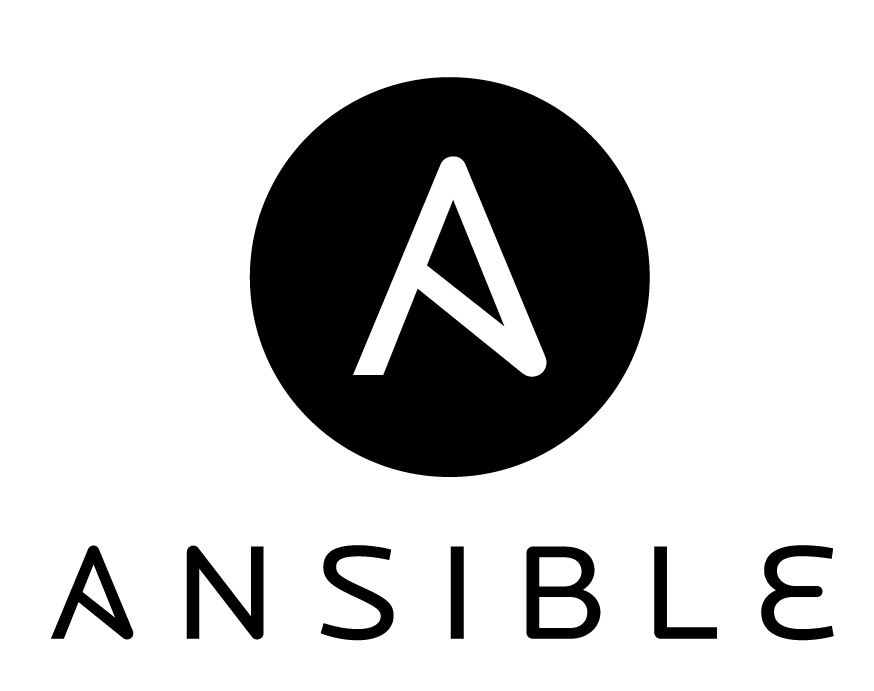
在本教程中我将使用 Ansible 1.9.2 版本,并在 CentOS 7.1 服务器上部署运行。
$ ansible --version
ansible 1.9.2
$ cat /etc/redhat-release
CentOS Linux release 7.1.1503 (Core)
如果你还没有 Ansible,可以在 Ansible 网站 查看说明并安装它。
如果你使用的是 CentOS,安装 Ansible 十分简单,只要输入以下命令。如果你想使用源码编译安装或使用其他发行版,请参阅上面 Ansible 链接中的说明。
$ sudo yum install -y epel-release && sudo yum install -y ansible
根据环境的不同,在本教程中的命令有的可能需要 sudo 权限。文件路径,用户名和目标服务器取决于你的环境的情况。
创建一个 Ansible Playbook 来安装 NGINX (CentOS)
首先,我们要为 NGINX 的部署创建一个工作目录,包括子目录和部署配置文件。我通常建议在你的主目录中创建该目录,在文章的所有例子中都会有说明。
$ cd $HOME
$ mkdir -p ansible-nginx/tasks/
$ touch ansible-nginx/deploy.yml
$ touch ansible-nginx/tasks/install_nginx.yml
目录结构看起来是这样的。你可以使用 tree 命令来查看。
$ tree $HOME/ansible-nginx/
/home/kjones/ansible-nginx/
├── deploy.yml
└── tasks
└── install_nginx.yml
1 directory, 2 files
如果你没有安装 tree 命令,使用以下命令去安装。
$ sudo yum install -y tree
创建主部署文件
接下来,我们在文本编辑器中打开 deploy.yml。我喜欢在命令行上使用 vim 来编辑配置文件,在整个教程中也都将使用它。
$ vim $HOME/ansible-nginx/deploy.yml
deploy.yml 文件是 Ansible 部署的主要文件,在“使用 Ansible 部署 NGINX”小节中,我们运行 ansible‑playbook 命令时会使用此文件。在这个文件中,我们指定 Ansible 运行时使用的库以及其它配置文件。
在这个例子中,我使用 include 模块来指定配置文件一步一步来安装NGINX。虽然可以创建一个非常大的 playbook 文件,我建议你将其分割为小文件,让它们更有条理。include 的示例中可以复制静态内容,复制配置文件,为更高级的部署使用逻辑配置设定变量。
在文件中输入以下行。我在顶部的注释包含了文件名用于参考。
# ./ansible-nginx/deploy.yml
- hosts: nginx
tasks:
- include: 'tasks/install_nginx.yml'
hosts 语句说明 Ansible 部署 nginx 组的所有服务器,服务器在 /etc/ansible/hosts 中指定。我们会在下面的“创建 NGINX 服务器列表”小节编辑此文件。
include 语句说明 Ansible 在部署过程中从 tasks 目录下读取并执行 install\_nginx.yml 文件中的内容。该文件包括以下几步:下载,安装,并启动 NGINX。我们将在下一节创建此文件。
为 NGINX 创建部署文件
现在,先保存 deploy.yml 文件,并在编辑器中打开 install\_nginx.yml 。
$ vim $HOME/ansible-nginx/tasks/install_nginx.yml
该文件包含有指令(使用 YAML 格式写的), Ansible 会按照指令安装和配置我们的 NGINX 部署过程。每个节(过程中的步骤)起始于一个描述此步骤的 name 语句(前面有连字符)。 name 后的字符串是 Ansible 部署过程中输出到标准输出的,可以根据你的意愿来修改。YAML 文件中的节的下一行是在部署过程中将使用的模块。在下面的配置中,使用了 yum 和 service 模块。yum 模块用于在 CentOS 上安装软件包。service 模块用于管理 UNIX 的服务。在这个节的最后一行或几行指定了几个模块的参数(在本例中,这些行以 name 和 state 开始)。
在文件中输入以下行。就像 deploy.yml,在我们文件的第一行是用于参考的文件名的注释。第一个节告诉 Ansible 在CentOS 7 上从 NGINX 仓库安装该 .rpm 文件。这让软件包管理器直接从 NGINX 仓库安装最新最稳定的版本。根据你的 CentOS 版本修改路径。所有可用的包的列表可以在 开源 NGINX 网站 上找到。接下来的两节告诉 Ansible 使用 yum 模块安装最新的 NGINX 版本,然后使用 service 模块启动 NGINX。
注意: 在第一个节中,CentOS 包中的路径名可能由于宽度显示为连着的两行。请在一行上输入其完整路径。
# ./ansible-nginx/tasks/install_nginx.yml
- name: NGINX | Installing NGINX repo rpm
yum:
name: http://nginx.org/packages/centos/7/noarch/RPMS/nginx-release-centos-7-0.el7.ngx.noarch.rpm
- name: NGINX | Installing NGINX
yum:
name: nginx
state: latest
- name: NGINX | Starting NGINX
service:
name: nginx
state: started
创建 NGINX 服务器列表
现在,我们设置好了 Ansible 部署的所有配置文件,我们需要告诉 Ansible 部署哪个服务器。我们需要在 Ansible 中指定 hosts 文件。先备份现有的文件,并新建一个新文件来部署。
$ sudo mv /etc/ansible/hosts /etc/ansible/hosts.backup
$ sudo vim /etc/ansible/hosts
在文件中输入(或编辑)以下行来创建一个名为 nginx 的组并列出安装 NGINX 的服务器。你可以通过主机名、IP 地址、或者在一个范围,例如 server[1-3].domain.com 来指定服务器。在这里,我通过 IP 地址指定一台服务器。
# /etc/ansible/hosts
[nginx]
172.16.239.140
设置安全性
接近完成了,但在部署之前,我们需要确保 Ansible 已被授权通过 SSH 访问我们的目标服务器。
首选并且最安全的方法是添加 Ansible 所要部署服务器的 RSA SSH 密钥到目标服务器的 authorized\_keys 文件中,这给予 Ansible 在目标服务器上的不受限制 SSH 权限。要了解更多关于此配置,请参阅 wiki.centos.org 上 安全加固 OpenSSH。这样,你就可以自动部署而无需用户交互。
另外,你也可以在部署过程中要求输入密码。我强烈建议你只在测试过程中使用这种方法,因为它是不安全的,没有办法跟踪目标主机的身份(fingerprint)变化。如果你想这样做,将每个目标主机 /etc/ssh/ssh\_config 文件中 StrictHostKeyChecking 的默认值 yes 改为 no。然后在 ansible-playbook 命令中添加 --ask-pass 参数来让 Ansible 提示输入 SSH 密码。
在这里,我将举例说明如何编辑 ssh\_config 文件来禁用在目标服务器上严格的主机密钥检查。我们手动连接 SSH 到我们将部署 NGINX 的服务器,并将 StrictHostKeyChecking 的值更改为 no。
$ ssh [email protected]
[email protected]'s password:***********
[kjones@nginx ]$ sudo vim /etc/ssh/ssh_config
当你更改后,保存 ssh\_config,并通过 SSH 连接到你的 Ansible 服务器。保存后的设置应该如下所示。
# /etc/ssh/ssh_config
StrictHostKeyChecking no
运行 Ansible 部署 NGINX
如果你一直照本教程的步骤来做,你可以运行下面的命令来使用 Ansible 部署 NGINX。(再次提示,如果你设置了 RSA SSH 密钥认证,那么 --ask-pass 参数是不需要的。)在 Ansible 服务器运行命令,并使用我们上面创建的配置文件。
$ sudo ansible-playbook --ask-pass $HOME/ansible-nginx/deploy.yml
Ansible 提示输入 SSH 密码,输出如下。recap 中显示 failed=0 这条信息,意味着部署成功了。
$ sudo ansible-playbook --ask-pass $HOME/ansible-nginx/deploy.yml
SSH password:
PLAY [all] ********************************************************************
GATHERING FACTS ***************************************************************
ok: [172.16.239.140]
TASK: [NGINX | Installing NGINX repo rpm] *************************************
changed: [172.16.239.140]
TASK: [NGINX | Installing NGINX] **********************************************
changed: [172.16.239.140]
TASK: [NGINX | Starting NGINX] ************************************************
changed: [172.16.239.140]
PLAY RECAP ********************************************************************
172.16.239.140 : ok=4 changed=3 unreachable=0 failed=0
如果你没有得到一个成功的 play recap,你可以尝试用 -vvvv 参数(带连接调试的详细信息)再次运行 ansible-playbook 命令来解决部署过程的问题。
当部署成功(假如我们是第一次部署)后,你可以在远程服务器上运行基本的 cURL 命令验证 NGINX 。在这里,它会返回 200 OK。Yes!我们使用 Ansible 成功安装了 NGINX。
$ curl -Is 172.16.239.140 | grep HTTP
HTTP/1.1 200 OK
创建 Ansible Playbook 来安装 NGINX Plus (CentOS)
现在,我已经展示了如何安装 NGINX 的开源版本,我将带你完成安装 NGINX Plus。这需要更改一些额外的部署配置,并展示了一些 Ansible 的其他功能。
复制 NGINX Plus 上的证书和密钥到 Ansible 服务器
使用 Ansible 安装和配置 NGINX Plus 时,首先我们需要将 NGINX Plus Customer Portal NGINX Plus 订阅的密钥和证书复制到 Ansible 部署服务器上的标准位置。
购买了 NGINX Plus 或正在试用的客户也可以访问 NGINX Plus Customer Portal。如果你有兴趣测试 NGINX Plus,你可以申请免费试用30天,点击这里。在你注册后不久你将收到一个试用证书和密钥的链接。
在 Mac 或 Linux 主机上,我在这里使用 scp 工具演示。在 Microsoft Windows 主机,可以使用 WinSCP。在本教程中,先下载文件到我的 Mac 笔记本电脑上,然后使用 scp 将其复制到 Ansible 服务器。密钥和证书的位置都在我的家目录下。
$ cd /path/to/nginx-repo-files/
$ scp nginx-repo.* user@destination-server:.
接下来,我们通过 SSH 连接到 Ansible 服务器,确保 NGINX Plus 的 SSL 目录存在,移动文件到这儿。
$ ssh user@destination-server
$ sudo mkdir -p /etc/ssl/nginx/
$ sudo mv nginx-repo.* /etc/ssl/nginx/
验证你的 /etc/ssl/nginx 目录包含了证书(.crt)和密钥(.key)文件。你可以使用 tree 命令检查。
$ tree /etc/ssl/nginx
/etc/ssl/nginx
├── nginx-repo.crt
└── nginx-repo.key
0 directories, 2 files
如果你没有安装 tree,可以使用下面的命令去安装。
$ sudo yum install -y tree
创建 Ansible 目录结构
以下执行的步骤和我们的“创建 Ansible Playbook 来安装 NGINX(CentOS)”小节中部署开源 NGINX 的非常相似。首先,我们建一个工作目录用于部署 NGINX Plus 使用。我喜欢将它创建为我主目录的子目录。
$ cd $HOME
$ mkdir -p ansible-nginx-plus/tasks/
$ touch ansible-nginx-plus/deploy.yml
$ touch ansible-nginx-plus/tasks/install_nginx_plus.yml
目录结构看起来像这样。
$ tree $HOME/ansible-nginx-plus/
/home/kjones/ansible-nginx-plus/
├── deploy.yml
└── tasks
└── install_nginx_plus.yml
1 directory, 2 files
创建主部署文件
接下来,像开源的 NGINX 一样,我们使用 vim 创建 deploy.yml 文件。
$ vim ansible-nginx-plus/deploy.yml
和开源 NGINX 的部署唯一的区别是,我们将包含文件的名称修改为 install\_nginx\_plus.yml。该文件告诉 Ansible 在 nginx 组中的所有服务器(/etc/ansible/hosts 中定义的)上部署 NGINX Plus ,然后在部署过程中从 tasks 目录读取并执行 install\_nginx\_plus.yml 的内容。
# ./ansible-nginx-plus/deploy.yml
- hosts: nginx
tasks:
- include: 'tasks/install_nginx_plus.yml'
如果你之前没有安装过的话,你需要创建 hosts 文件,详细说明在上面的“创建 NGINX 服务器的列表”小节。
为 NGINX Plus 创建部署文件
在文本编辑器中打开 install\_nginx\_plus.yml。该文件包含了使用 Ansible 来安装和配置 NGINX Plus 部署过程中的指令。这些命令和模块仅针对 CentOS,有些是 NGINX Plus 独有的。
$ vim ansible-nginx-plus/tasks/install_nginx_plus.yml
第一节使用 file 模块,告诉 Ansible 使用指定的path和state参数为 NGINX Plus 创建特定的 SSL 目录,设置属主为 root,将权限 mode 更改为0700。
# ./ansible-nginx-plus/tasks/install_nginx_plus.yml
- name: NGINX Plus | 创建 NGINX Plus ssl 证书目录
file: path=/etc/ssl/nginx state=directory group=root mode=0700
接下来的两节使用 copy 模块从 Ansible 部署服务器上将 NGINX Plus 的证书和密钥复制到 NGINX Plus 服务器上,再修改属主为 root,权限 mode 为0700。
- name: NGINX Plus | 复制 NGINX Plus repo 证书
copy: src=/etc/ssl/nginx/nginx-repo.crt dest=/etc/ssl/nginx/nginx-repo.crt owner=root group=root mode=0700
- name: NGINX Plus | 复制 NGINX Plus 密钥
copy: src=/etc/ssl/nginx/nginx-repo.key dest=/etc/ssl/nginx/nginx-repo.key owner=root group=root mode=0700
接下来,我们告诉 Ansible 使用 get_url 模块在 url 参数指定的远程位置从 NGINX Plus 仓库下载 CA 证书,通过 dest 参数把它放在指定的目录 dest ,并设置权限 mode 为 0700。
- name: NGINX Plus | 下载 NGINX Plus CA 证书
get_url: url=https://cs.nginx.com/static/files/CA.crt dest=/etc/ssl/nginx/CA.crt mode=0700
同样,我们告诉 Ansible 使用 get_url 模块下载 NGINX Plus repo 文件,并将其复制到 NGINX Plus 服务器上的 /etc/yum.repos.d 目录下。
- name: NGINX Plus | 下载 yum NGINX Plus 仓库
get_url: url=https://cs.nginx.com/static/files/nginx-plus-7.repo dest=/etc/yum.repos.d/nginx-plus-7.repo mode=0700
最后两节的 name 告诉 Ansible 使用 yum 和 service 模块下载并启动 NGINX Plus。
- name: NGINX Plus | 安装 NGINX Plus
yum:
name: nginx-plus
state: latest
- name: NGINX Plus | 启动 NGINX Plus
service:
name: nginx
state: started
运行 Ansible 来部署 NGINX Plus
在保存 install\_nginx\_plus.yml 文件后,运行 ansible-playbook 命令来部署 NGINX Plus。同样在这里,我们使用 --ask-pass 参数使用 Ansible 提示输入 SSH 密码并把它传递给每个 NGINX Plus 服务器,并指定主配置文件路径 deploy.yml 文件。
$ sudo ansible-playbook --ask-pass $HOME/ansible-nginx-plus/deploy.yml
PLAY [nginx] ******************************************************************
GATHERING FACTS ***************************************************************
ok: [172.16.239.140]
TASK: [NGINX Plus | Creating NGINX Plus ssl cert repo directory] **************
changed: [172.16.239.140]
TASK: [NGINX Plus | Copying NGINX Plus repository certificate] ****************
changed: [172.16.239.140]
TASK: [NGINX Plus | Copying NGINX Plus repository key] ************************
changed: [172.16.239.140]
TASK: [NGINX Plus | Downloading NGINX Plus CA certificate] ********************
changed: [172.16.239.140]
TASK: [NGINX Plus | Downloading yum NGINX Plus repository] ********************
changed: [172.16.239.140]
TASK: [NGINX Plus | Installing NGINX Plus] ************************************
changed: [172.16.239.140]
TASK: [NGINX Plus | Starting NGINX Plus] **************************************
changed: [172.16.239.140]
PLAY RECAP ********************************************************************
172.16.239.140 : ok=8 changed=7 unreachable=0 failed=0
playbook 的 recap 成功完成。现在,使用 curl 命令来验证 NGINX Plus 是否在运行。太好了,我们得到的是 200 OK!成功了!我们使用 Ansible 成功地安装了 NGINX Plus。
$ curl -Is http://172.16.239.140 | grep HTTP
HTTP/1.1 200 OK
在 Ubuntu 上创建 Ansible Playbook 来安装 NGINX 和 NGINX Plus
在 Ubuntu 服务器 上部署 NGINX 和 NGINX Plus 的过程与 CentOS 很相似,我将一步一步的指导来完成整个部署文件,并指出和 CentOS 的细微差异。
首先和 CentOS 一样,创建 Ansible 目录结构和 Ansible 主部署文件。也按“创建 NGINX 服务器的列表”小节的描述创建 /etc/ansible/hosts 文件。对于 NGINX Plus,你也需要安装“复制 NGINX Plus 证书和密钥到 Ansible 服务器”小节的描述复制证书和密钥。
下面是开源 NGINX 的 install\_nginx.yml 部署文件。在第一节,我们使用 apt_key 模块导入 NGINX 的签名密钥。接下来的两节使用 lineinfile 模块来添加 Ubuntu 14.04 的软件包 URL 到 sources.list 文件中。最后,我们使用 apt 模块来更新缓存并安装 NGINX(apt 取代了我们在 CentOS 中部署时的 yum 模块)。
# ./ansible-nginx/tasks/install_nginx.yml
- name: NGINX | 添加 NGINX 签名密钥
apt_key: url=http://nginx.org/keys/nginx_signing.key state=present
- name: NGINX | 为 NGINX 添加 sources.list deb url
lineinfile: dest=/etc/apt/sources.list line="deb http://nginx.org/packages/mainline/ubuntu/ trusty nginx"
- name: NGINX Plus | 为 NGINX 添加 sources.list deb-src url
lineinfile: dest=/etc/apt/sources.list line="deb-src http://nginx.org/packages/mainline/ubuntu/ trusty nginx"
- name: NGINX | 更新 apt 缓存
apt:
update_cache: yes
- name: NGINX | 安装 NGINX
apt:
pkg: nginx
state: latest
- name: NGINX | 启动 NGINX
service:
name: nginx
state: started
下面是 NGINX Plus 的部署文件 install\_nginx.yml。前四节设置了 NGINX Plus 密钥和证书。然后,我们像开源的 NGINX 一样用 apt_key 模块导入签名密钥,get_url 模块为 NGINX Plus 下载 apt 配置文件。shell 模块使用 printf 命令写下输出到 sources.list.d 目录中的 nginx-plus.list 文件。最终的 name 模块和开源 NGINX 一样。
# ./ansible-nginx-plus/tasks/install_nginx_plus.yml
- name: NGINX Plus | 创建 NGINX Plus ssl 证书 repo 目录
file: path=/etc/ssl/nginx state=directory group=root mode=0700
- name: NGINX Plus | 复制 NGINX Plus 仓库证书
copy: src=/etc/ssl/nginx/nginx-repo.crt dest=/etc/ssl/nginx/nginx-repo.crt owner=root group=root mode=0700
- name: NGINX Plus | 复制 NGINX Plus 仓库密钥
copy: src=/etc/ssl/nginx/nginx-repo.key dest=/etc/ssl/nginx/nginx-repo.key owner=root group=root mode=0700
- name: NGINX Plus | 安装 NGINX Plus CA 证书
get_url: url=https://cs.nginx.com/static/files/CA.crt dest=/etc/ssl/nginx/CA.crt mode=0700
- name: NGINX Plus | 添加 NGINX Plus 签名密钥
apt_key: url=http://nginx.org/keys/nginx_signing.key state=present
- name: NGINX Plus | 安装 Apt-Get NGINX Plus 仓库
get_url: url=https://cs.nginx.com/static/files/90nginx dest=/etc/apt/apt.conf.d/90nginx mode=0700
- name: NGINX Plus | 为 NGINX Plus 添加 sources.list url
shell: printf "deb https://plus-pkgs.nginx.com/ubuntu `lsb_release -cs` nginx-plus\n" >/etc/apt/sources.list.d/nginx-plus.list
- name: NGINX Plus | 运行 apt-get update
apt:
update_cache: yes
- name: NGINX Plus | 安装 NGINX Plus 通过 apt-get
apt:
pkg: nginx-plus
state: latest
- name: NGINX Plus | 启动 NGINX Plus
service:
name: nginx
state: started
现在我们已经准备好运行 ansible-playbook 命令:
$ sudo ansible-playbook --ask-pass $HOME/ansible-nginx-plus/deploy.yml
你应该得到一个成功的 play recap。如果你没有成功,你可以使用冗余参数,以帮助你解决出现的问题。
小结
我在这个教程中演示是什么是 Ansible,可以做些什么来帮助你自动部署 NGINX 或 NGINX Plus,这仅仅是个开始。还有许多有用的模块,包括从用户账号管理到自定义配置模板等。如果你有兴趣了解关于这些的更多信息,请访问 Ansible 官方文档。
via: https://www.nginx.com/blog/installing-nginx-nginx-plus-ansible/
作者:Kevin Jones 译者:strugglingyouth 校对:wxy
本文由 LCTT 原创编译,Linux中国 荣誉推出